A Snapchat nem az egyetlen alkalmazás, amely vicces szűrőket kínál, amelyeket megoszthat barátaival. A Google Meet nagyszerű lehetőség, ha össze kell jönnie barátaival, munkatársaival vagy családjával. De az alkalmazás egy jó lehetőség egy jó nevetésre is.
A Google Meet szórakoztató állatszűrőket kínál, amelyeket használhat, de győződjön meg arról, hogy az alkalmazás legújabb verzióját használja. Ezért győződjön meg arról, hogy az alkalmazás naprakész, hogy élvezhesse ezeket a szűrőket. Ne feledje továbbá, hogy ezek a szűrők csak a Google Meet Android és iOS rendszeren érhetők el.
Állatszűrők hozzáadása a Google Meet Meetingekhez
A jó hír az, hogy ezeknek a szórakoztató állatszűrőknek az alkalmazása mindenki számára elérhető. Nem kell fizetős előfizetéssel rendelkeznie; ezeket a szűrőket akár ingyenes fiókkal is használhatja. Tehát a szűrők használatának megkezdéséhez a szokásos módon indítson egy Google Meet-megbeszélést.
Elmehet egy ütemezett megbeszélésre, vagy indíthat azonnali megbeszélést. Ügyeljen arra, hogy az értekezletet a kamerával kezdje. A videó indexképei mezőjében csillagoknak tűnő ikonok jelennek meg.
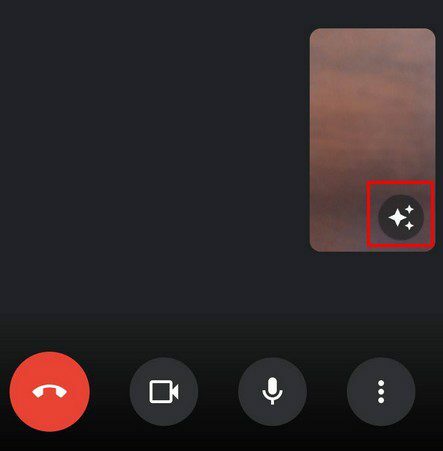
Miután megérinti az opciót, a Hatások szakaszba kerül. Az első effektusok, amelyeket kipróbálhat, a háttér elmosása. Választhat az alacsony és a magas elmosódás között. Csúsztassa balra a különféle háttérbeállításokhoz, például könyvekhez, strandhoz, hegyekhez, égbolthoz és sok máshoz.
Ha a balra húzás túl sokáig tart, a szűrők opciót is megérintheti jobbra. Az alkalmazás kihagyja az összes előző lehetőséget, és megjeleníti az összes használható szűrőt. Használhat szórakoztató szűrőket, például:
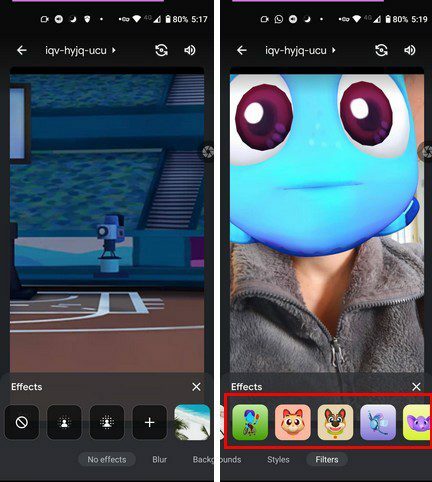
- Macska
- Kutya
- Robot
- Elefánt
- Cirkusz
- Béka
- Alvó mackó
- Polip
- Szentjánosbogarak
- Tigris
- Retro
- Érettségi
- Szívek
- Tér
- Medúza
- Macska
- Róka
- Szívek
- Sültkrumpli
- Kaktusz
- Hal
- Dinoszaurusz
- Virág
- Vintage számítógép
- Félszemű szörnyeteg
Az új szűrő kiválasztásakor a kamerába kell néznie, különben nem kerül alkalmazásra. Feltölthet képet az eszköz galériájából is, amelyet háttérként használhat. Egyszerűen érintse meg a plusz opciót, amely közvetlenül a háttérbeállítások előtt található. Válassza ki a használni kívánt képet, és a rendszer azonnal feltölti és új háttérként használja.
Ha le szeretné állítani az állatszűrők használatát, érintse meg a bélyegképek felett található X-et. Távozáskor továbbra is a kép lesz a háttér, és a csillag ikon most színes lesz.
Az állatszűrők kikapcsolása a Google Meetben
A szűrő vagy a háttér eltávolításához egyszerűen kövesse az odajutáshoz szükséges lépéseket, és válassza a No Effects lehetőséget. Emlékezni:

- Koppintson a színes csillagokra
- Érintse meg a nincs effektus lehetőséget
Ez minden benne van. Remélhetőleg hamarosan több lehetőség is megjelenik, így mindig lesz szórakoztató szűrők közül választhat.
Következtetés
Ki mondja, hogy a találkozóknak unalmasaknak kell lenniük. Ezeknek a szórakoztató szűrőknek köszönhetően minden bizonnyal jót nevet valaki, és biztosan megtöri a jeget, amikor ez a kellemetlen csend betör a találkozóba. Milyen szűrőket szerettek? Ossza meg gondolatait az alábbi megjegyzésekben, és ne felejtse el megosztani a cikket másokkal a közösségi médiában.